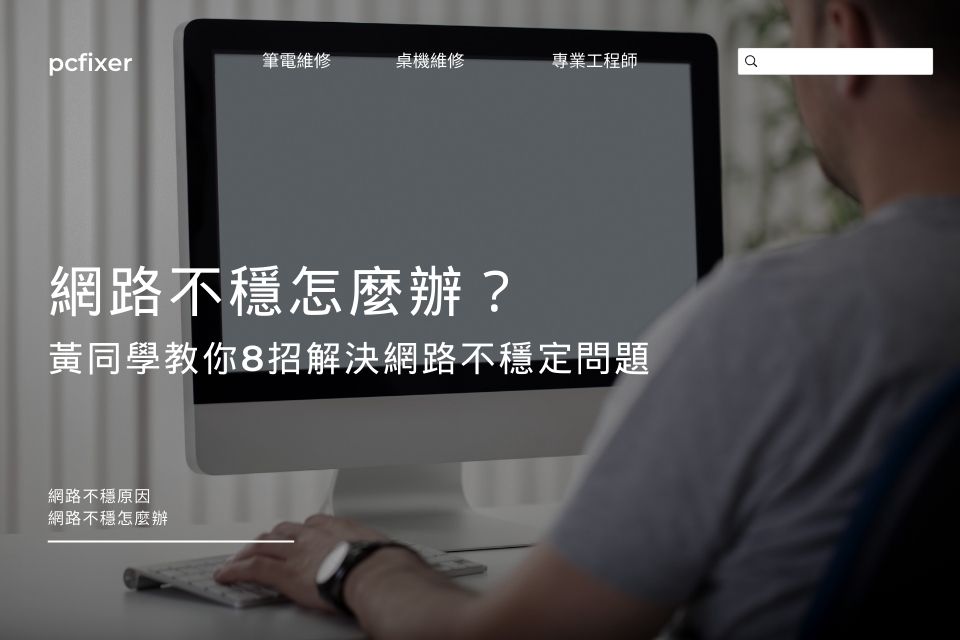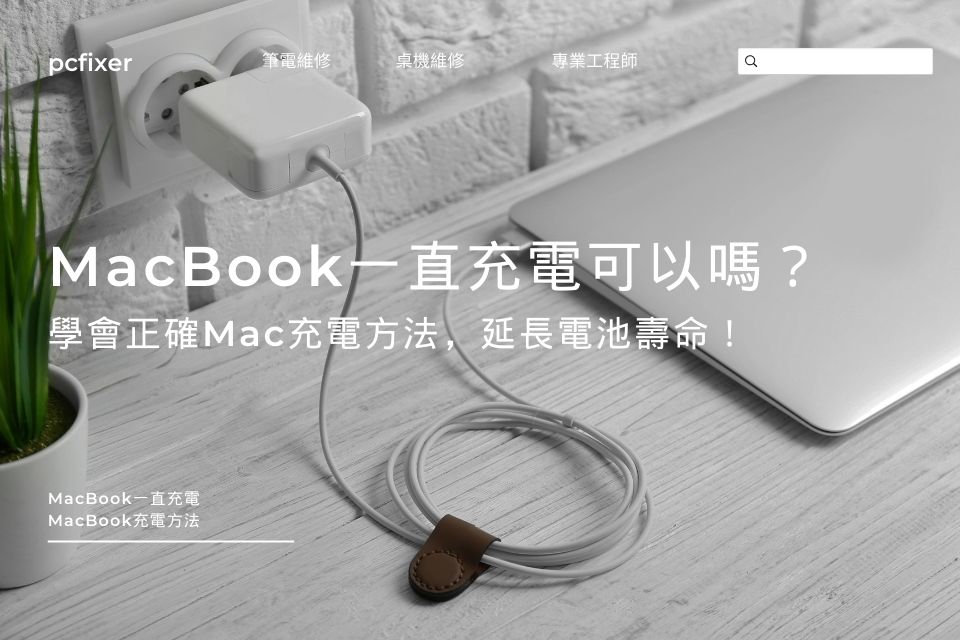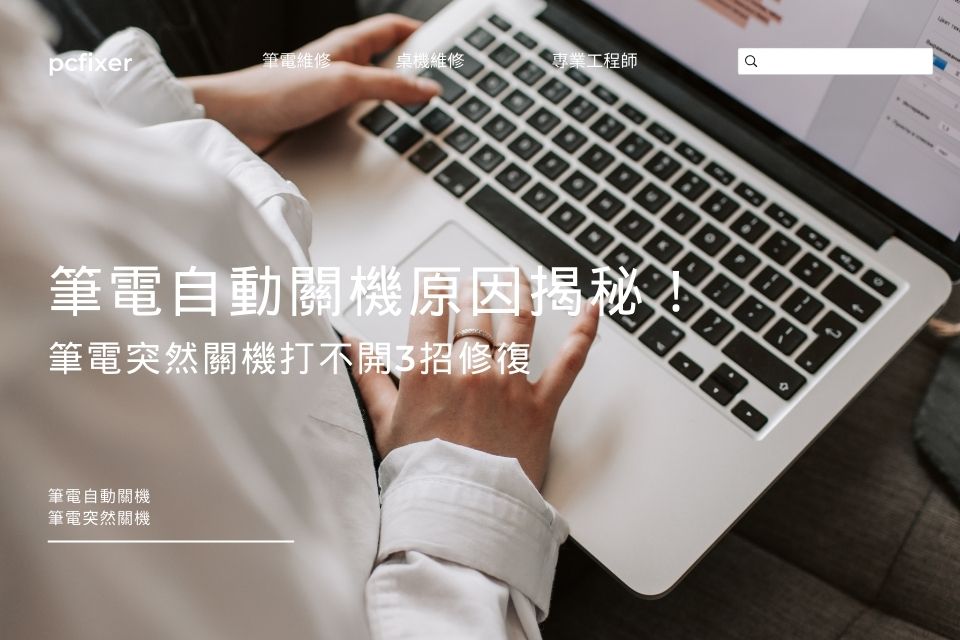ASUS、Acer筆電Wifi不見怎麼辦?Windows筆電Wifi不見,5招方法馬上搞定

Macbook鏡頭打不開怎麼做?Mac鏡頭錄影壞掉別慌張,教你4招解法
2024 年 5 月 17 日
【組電腦菜單】組一台電腦多少錢?組裝電腦價格報給你知!
2024 年 5 月 28 日在使用筆記型電腦時,有時會突然遇到筆電WiFi不見的困擾,這種情況可能會給您帶來不便。本文將分享Acer和ASUS筆電WiFi消失的解決方法,讓您能夠快速解決此問題。無論是因為何種原因導致Windows筆電WiFi消失,我們都將提供一系列有效的解決方案,讓您的WiFi信號能夠迅速恢復正常。
在解決WiFi信號消失的問題時,包括檢查硬體連接、更新驅動程式、調整網路設定等方法。此外,我們還將提供一些常見的疑難解答,以幫助您更有效地筆電WiFi不見的問題。無論您是使用ASUS還是Acer筆電,本文都提供適用於您的解決方案。讓我們一起來解決這個令人困擾的問題,確保您的WiFi信號能夠保持穩定。
筆電WiFi不見可以這樣做...
筆電WiFi不見原因為何?
筆電WiFi消失可能的原因如下:
- 無線網路卡驅動問題:驅動程式可能過期或損壞,導致無法正常運作。
- 無線網路卡硬體問題:硬體故障或連接問題可能導致WiFi消失。
- 無線網路設定問題:設定錯誤或網路配置問題可能阻礙WiFi連接。
- 作業系統更新問題:作業系統更新可能導致驅動程式不相容,從而導致WiFi問題。
- 電磁干擾或訊號干擾:周圍的電子設備或干擾源可能影響WiFi信號穩定性。
筆電WiFi消失跟Windows系統有關嗎?
是的,筆電WiFi消失與Windows作業系統密切相關。作業系統控制WiFi連接,並與無線網路設備通信,因此作業系統的問題可能導致筆電WiFi消失。例如,作業系統更新可能影響WiFi驅動程式的運作,或導致設定問題。
筆電WiFi圖示不見如何解決?
筆電WiFi圖示不見可能會令人感到困擾,但是有一些簡單的解決方法可以嘗試:
解決筆電WiFi圖示不見方法一、
您可以嘗試重新啟動筆電。這個步驟可能會解決暫時的軟體問題,使WiFi圖示重新出現。
解決筆電WiFi圖示不見方法二、
您可以嘗試更新WiFi驅動程式,透過訪問筆電品牌官網來完成這個步驟。更新驅動程式可能有助於解決WiFi圖示消失的問題。
解決筆電WiFi圖示不見方法三、
檢查作業系統中的網路設定,確保WiFi功能已啟用且未被禁用,您可以進入控制台或設置中查看並調整這些設定。
如果以上方法都無法解決問題,則可能需要進一步的診斷或尋求專業幫助。您可以聯繫筆電製造商的技術支援部門或尋求電腦維修專家的幫助,以確保問題得到有效解決。
免費諮詢 黃同學電腦維修專家
- Line ID 搜尋:@macfix
- 手機直撥:0906-168-771
Q.Win10、Win11筆電WiFi不見如何解決?
在Win10或Win11上,您可以嘗試以下解決方法:首先,檢查作業系統更新,並確保安裝了最新的更新。其次,嘗試在設定中重新啟用WiFi功能,並確保它沒有被禁用。如果WiFi圖示仍然不見,則可以嘗試重新安裝WiFi驅動程式或執行網路設定的診斷工具來解決問題。
Acer、Asus筆電WiFi不見5招自救方式
當Acer或Asus筆電的WiFi圖示不見時,您可以嘗試以下方法自救:
- 重新啟動筆記型電腦:有時候,重新啟動筆記型電腦可以解決暫時的軟體問題,並使WiFi圖示重新出現。
- 更新WiFi驅動程式:前往製造商的官方網站,下載並安裝最新的WiFi驅動程式,以確保與作業系統的兼容性。
- 檢查作業系統設定:確保WiFi功能已在設定中啟用,並且未被意外禁用。
- 執行網路診斷工具:使用Windows內建的網路診斷工具來檢測和解決WiFi問題。
- 重設網路堆疊:在命令提示字元中執行命令 netsh winsock reset 和 netsh int ip reset 以重設網路堆疊。
Asus筆電WiFi不見受Win11更新影響嗎?
是的,Asus筆電的WiFi圖示消失可能與Win11更新有關。更新可能導致舊版驅動程式不相容,因此建議在更新Win11後檢查並更新WiFi驅動程式,以確保其與新系統的兼容性。
筆電WiFi不見PTT相關問題
Q1.Win7筆電WiFi無法開啟如何修復?
若Win7筆記型電腦的WiFi無法開啟,可嘗試以下方法修復:
- 檢查WiFi硬體開關是否啟用
- 進入控制台>網路和共享中心>更改介面卡設定,確保WiFi介面卡啟用
- 更新WiFi驅動程式
- 執行網路診斷工具。
Q2.為何筆電WiFi無法連線?
筆電WiFi無法連線可能是由於路由器問題、密碼錯誤、訊號干擾、驅動程式問題或IP設定錯誤引起的。
Q3.無線網路介面卡消失怎麼辦?
若無線網路介面卡消失,可在設備管理員中查看是否有任何驅動程式問題。如果介面卡仍不可見,可能需要重新安裝驅動程式或檢查硬體連接。
Q4.筆電WiFi驅動程式有問題怎麼辦?
若筆記型電腦的WiFi驅動程式出現問題,可嘗試更新驅動程式、重新安裝驅動程式或回到之前的版本。您也可以嘗試使用製造商提供的自動驅動程式更新工具來解決問題。
Q5.筆電沒有網路孔怎麼辦?
若筆記型電腦沒有網路孔,您可以使用無線網路來連接,或使用USB轉乙太網路介面卡來連接有線網路。另外,也可以使用行動熱點功能來分享手機的網路連接。
ASUS、Acer筆電WiFi不見,就找黃同學處理!
ASUS、Acer筆電的WiFi出現問題?別擔心,找黃同學台北筆電維修處理就對了!
黃同學擁有豐富的筆電維修經驗,專業地解決各種難題。我們提供快速且可靠的服務,確保您的筆電WiFi問題得到妥善處理。無論是WiFi無法開啟、無法連線、驅動程式問題還是硬體故障,我們都能提供有效解決方案。立即聯繫我們,讓黃同學幫您解決筆記型電腦的WiFi困擾!
免費諮詢 黃同學電腦維修專家
- Line ID 搜尋:@macfix
- 手機直撥:0906-168-771